Округлт excel на английском
Формула Округления ОКРУГЛ() или ROUND() в Excel
Одним из вариантов представления числа до необходимого с заданным количеством знаков разряда является формула Округление ОКРУГЛ() или ROUND() в английском варианте. Она округляет число по стандартным математическим правилам.
Рассмотрим эту формулу, ее вариации и еще приведу пример как можно округлять значения другим способом.
Возьмем абстрактные числа требующие округления:

Начнем писать в строке функций формулу =ОКРУГЛ( и нажмем кнопку Fx:

В окне аргументы функции в поле число указываем адрес ячейки для округления (B2), в поле число_разрядов необходимое число разрядов до которого необходимо округлить (например, 2):

Предварительно Excel уже показывает результат, нажимаем кнопку ОК и протягиваем формулу до конца столбца (до ячейки C5):

Ничего сложного, быстро и удобно.
Формула ОКРУГЛВВЕРХ() или ROUNDUP().
Позволяет произвести округление как и в прошлом примере, но при это вы задает правило округлять последний разряд в большую сторону. Аргументы функции точно такие же, повторяем все предыдущие действия, только формулу теперь пишем ОКРУГЛВВЕРХ(). Результатом будет:

Видно, что последние разряда первого и последнего числа отличаются от предыдущего примера, так как тоже округлились в большую сторону.
Формула ОКРУГЛВНИЗ() или ROUNDDOWN()
Как в предыдущем примере, только округление последнего разряда будет в меньшую сторону. По идеи в нашем примере от функции ОКРУГЛ() должны отличаться цифры №2 и 3. Проверим:

Формула ОКРГУЛТ() или MROUND()
Но есть еще одна функция округления это функция ОКРУГЛТ() или MROUND(). Она позволяет найти ближайшее большее число кратное точности. Для простоты упростим наш пример:

В строке функций начинаем набирать формулу =ОКРУГЛТ() и нажимаем Fx. В окне аргументов вводим число и укажем точность равной 3, получаем результат:

Для первого числа ответ 9. Это ближайшее большее число кратное цифре 3.
Округление с помощью форматов.
Заменить функцию округления (в стандартном ее исполнении) можно задав формат числа. Для нашего примера выделяем ячейки:

Нажимаем ПКМ – формат ячеек.

В числовых форматах выбираем числовой:

Указываем число десятичных знаков, мы округляли до 3 знаков, укажем так и здесь:

Нажимаем ОК. Наблюдаем результат:

На этом с округлением значений все. Пишите в комментариях пожелания и вопросы.
Примеры функций ОКРГУЛ и ОКРУГЛТ для округления чисел в Excel
Функция ОКРУГЛ используется для округления действительных чисел до требуемого количества знаков после запятой и возвращает округленное значение. Например, для округления числа 1,22365 до двух знаков после запятой можно ввести формулу =ОКРУГЛ(1,22365;2), которая вернет значение 1,22.
Функция ОКРУГЛТ используется для округления чисел с требуемой точностью и возвращает округленное значение. Функция ОКРУГЛТ принимает во внимание значение, являющееся остатком от деления округляемого числа на указанную точность. Операция округления будет произведена только в том случае, если оно равно или больше ½ точности.
Примеры использования функций ОКРУГЛ и ОКРУГЛТ в Excel
Пример 1. Стоимость валюты составляет 70 рублей. Определить наибольшее количество валюты, которое можно приобрести, если покупатель взял с собой 2200 рублей. Как известно, в обменных пунктах выдают только купюры.
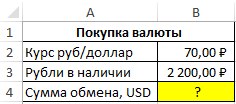
Для решения используем следующую формулу:
Функция ОКРУГЛ принимает следующие параметры:
- B3/B2 – частное от деления суммы имеющихся рублей на стоимость одной валюты;
- 0 – значение, указывающее на то, что округление будет выполняться до целого числа.
Если произведение округленного значения и курса валюты превышает сумму имеющихся рублей, то из первого будет вычтена единица, иначе будет возвращено просто округленное значение.
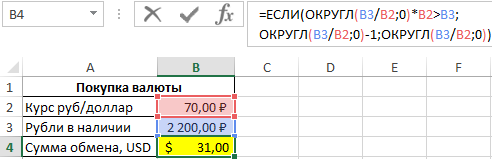
То есть, 2200 рублей можно поменять не более чем на 31 у.е.
Как перевести мили в километры используя функцию ОКРУГЛ в Excel
Пример 2. Спидометр автомобиля отображает скорость в единицах измерения мили/ч. 1 миля = 1609 м (1,609 км). Определить скорость автомобиля в километрах часов (округленно до одного знака после запятой), если на данный момент спидометр показывает скорость 75 миль/ч.
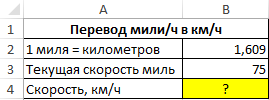
Формула для решения:
- B3*B2 – перевод миль/ч в км/ч;
- 1 – количество знаков после запятой для округления.

Калькулятор расчета мощности кондиционера по площади комнаты в Excel
Пример 3. Для помещения площадью 60 кв. м и высотой потолка 2,7 м необходимо подобрать кондиционер по мощности. Поставщики предлагают кондиционеры мощностью от 2 кВт с шагом 0,5 кВт. Определить подходящий кондиционер.
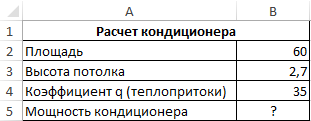
Искомая мощность рассчитывается как произведение площади, высоты потолка и коэффициента q. Используем следующую формулу:
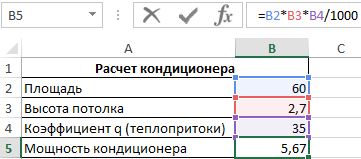
Для автоматического выбора кондиционера используем формулу:
В данном случае функция ЕСЛИ выполняет проверку дробной части найденного значения мощности на принадлежность к промежутку значений от 0 до 0,25 и от 0,5 до 0,75. Это необходимо для правильного выбора кондиционера по мощности. Например, если бы результатом расчетов являлась мощность 5,2 кВт, функция ОКРУГЛТ(5,2;0,5) вернула бы значение 5. Однако мощность выбранного кондиционера должна быть равной или больше расчетной. Поэтому в этом случае к результату будет добавлено значение 0,5.
Результат расчета мощности кондиционера по площади комнаты:
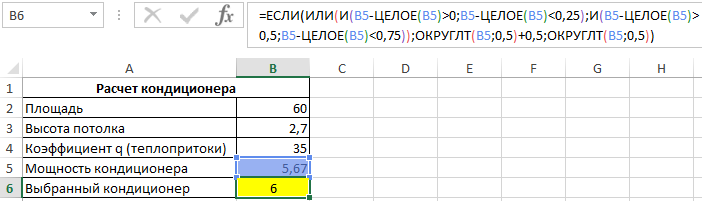
Особенности использования функций ОКРУГЛ и ОКРУГЛТ в Excel
Обе функции используются для округления числовых значений наряду с прочими функциями ОКРУГЛВНИЗ, ОКРУГЛВВЕРХ. Функция ОКРУГЛ имеет следующую синтаксическую запись:
- число – обязательный аргумент, характеризующий числовое значение, для которого требуется выполнение операции округления;
- число_разрядов – обязательный аргумент, характеризующий количество знаков после запятой в числе после округления.
Функция ОКРУГЛТ имеет следующий синтаксис:
- число – обязательный аргумент, соответствует одноименному аргументу функции ОКРУГЛ;
- точность – обязательный аргумент, характеризующий числовое значение точности округления числа.



